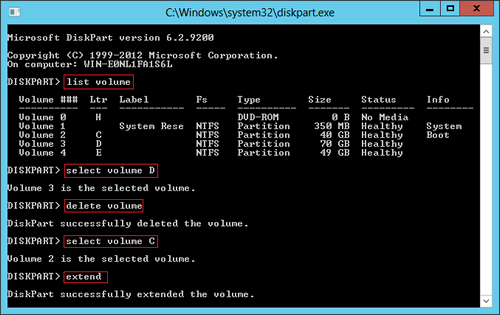當一個分割區,特別是 C: 槽,空間不足時,最理想的情況是能夠透過從另一個分割區移動可用空間來延伸該分割區。沒有人想浪費時間重新建立分割區並從備份中還原所有內容。要在 Windows Server 2012 R2 中延伸分割區,有兩種選擇:原生的 Windows 工具和第三方軟體。與之前的版本類似,Server 2012 包含兩種原生工具:Diskpart 指令和帶有 GUI 的磁碟管理器。本文說明如何使用這些工具在 Windows Server 2012 R2 中延伸磁碟區。

1. 使用 Server 2012 Diskpart 指令工具延伸分割區
Diskpart 是一個命令提示字元工具,自 Windows XP 起整合,包含一組指令。它能夠快速擴展分割區且不遺失資料。然而,並非所有分割區都可以延伸,主要缺點包括:
- 此分割區必須使用 NTFS 檔案系統格式化或未格式化 (RAW)。
- 在您想要擴展的分割區右側必須有相鄰的未配置空間。
Diskpart 有 shrink 指令,但它無法產生所需的未配置空間來延伸其他分割區。例如,如果您使用 Diskpart 壓縮 D 槽,未配置空間會產生在 D 的右側。此空間不與 C 相鄰,且位於 E 槽的左側,因此無法使用 Diskpart extend 指令將其延伸到其他分割區。如果您想使用 diskpart 指令延伸 C 槽分割區,您必須事先刪除相鄰的分割區 D。
在 Windows Server 2012 r2 中使用 Diskpart 指令延伸分割區:
- 按下鍵盤上的 Windows 和 R,輸入 diskpart 並按「Enter」。
- 在 diskpart 命令提示字元視窗中輸入 list volume 並按 Enter,然後您將在清單中看到所有單一分割區。
- 輸入 select volume D 並按 Enter。(D 是相鄰分割區的磁碟機代號或編號)
- 輸入 delete volume 並按 Enter。
- 輸入 select volume C 並按 Enter。(C 是左側相鄰分割區的磁碟機代號或編號,右側相鄰的 E 槽無法使用此工具延伸。)
- 輸入 extend 並按 Enter。
請確保 D 槽中沒有安裝任何程式或 Windows 服務,否則請勿刪除它。
2. 在 Windows Server 2012 中使用磁碟管理器延伸分割區
與透過命令提示字元執行的 Diskpart 不同,磁碟管理器具有圖形介面。您可以視覺化地看到所有儲存裝置及其分割區佈局。此外,您還將看到每個分割區以及未配置空間的詳細資訊。從 Windows Server 2008 開始,新增了進階的「壓縮磁碟區」和「延伸磁碟區」功能,以協助在不遺失資料的情況下調整分割區大小。
磁碟管理器更容易使用,但與 Diskpart 指令相同,它無法透過縮小另一個分割區來延伸分割區。這意味著,您也需要刪除右側的相鄰磁碟區。否則,「延伸磁碟區」會呈現灰色禁用狀態。
如何在 Server 2012 R2 中使用磁碟管理器延伸磁碟區:
- 備份或傳輸 D: 槽(右側相鄰分割區)中的檔案。
- 同時按下 Windows 和 X,然後在清單中點擊「磁碟管理器」。
- 右鍵點擊 D: 槽並選擇「刪除磁碟區」。
- 右鍵點擊 C: 槽(左側相鄰分割區)並點擊「延伸磁碟區」。
- 在彈出的「延伸磁碟區精靈」視窗中,點擊「下一步」直到「完成」。
如果 D 是邏輯磁碟機,即使您在磁碟管理器中刪除 D,也無法延伸 C 槽。
對於伺服器分割區軟體而言,分割區是主要分割區還是邏輯分割區並不重要。無需刪除任何分割區。
3. 使用安全分割區軟體在 Server 2012 r2 中延伸磁碟區
要在 Windows Server 2012 R2 中延伸磁碟區,NIUBI Partition Editor 是更好的選擇。與 Windows 原生工具相比,它具有更多優勢。
- 它可以調整 NTFS 和 FAT32 分割區的大小。
- 壓縮分割區時,它可以在左側或右側建立未配置空間。
- 它可以透過 1 個步驟將未配置空間合併到任一相鄰分割區。
- 它可以將未配置空間移動並合併到同一磁碟上的非相鄰分割區。
- 它能夠透過 1 個步驟合併兩個相鄰的分割區。
- 它可以克隆、轉換、重組、隱藏、擦除、掃描分割區等等。
優於其他工具的是,NIUBI Partition Editor 提供強大的技術,可以更安全、更有效地調整分割區大小。
- 虛擬模式:為防止錯誤,所有操作都會列為待處理以供預覽。實際磁碟分割區在您點擊「執行」確認前不會變更。
- 隨意取消:如果您套用了不正確的操作,可以取消正在進行的任務,而無需擔心分割區損壞。
- 1 秒回滾:如果在調整分割區大小時偵測到任何錯誤,軟體可以立即自動將伺服器恢復到原始狀態。
- 無需重啟克隆:無需中斷伺服器即可克隆磁碟分割區。您可以在進行變更之前克隆系統磁碟,或作為定期備份例行程序的一部分。
- 進階檔案移動演算法:調整大小和移動分割區的速度提高 30% 到 300%,可節省大量時間,尤其是在處理大量檔案時。
下載 NIUBI Partition Editor 並按照影片中的步驟在 Windows Server 2012 R2 中延伸分割區。
這樣,作業系統、程式和相關設定以及其他所有內容都與之前保持一致。除了分割區大小之外,您不會看到任何差異。
如果您想在 Windows 2012 伺服器中延伸 RAID 1/5/6/10 分割區,請勿破壞陣列或對 RAID 控制器執行任何操作,只需按照影片中的步驟操作即可。如果您想在 VMware/Hyper-V 中延伸 Server 2012 虛擬分割區,請將 NIUBI Partition Editor 安裝到虛擬機並遵循相同的方法。
使用另一個磁碟為 Windows 2012 伺服器延伸磁碟區
當同一磁碟上沒有其他分割區或沒有可用的可用空間時,沒有軟體可以從單獨的磁碟傳輸空間。因為實體磁碟的大小是固定的。一個 500GB 的磁碟無法縮小到 300GB 或增加到 1TB。在這種情況下,您有 2 個選項可以使用另一個磁碟來延伸 Server 2012 磁碟區:
請根據您自己的磁碟分割區配置選擇上述相應的方法。除了在 Windows Server 2012/2016/2019/2022/2025 和之前的 Server 2003/2008 中壓縮和延伸分割區外,NIUBI Partition Editor 還可以幫助您執行許多其他磁碟分割區管理操作。